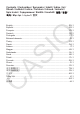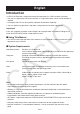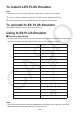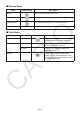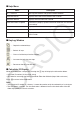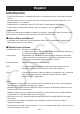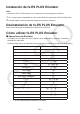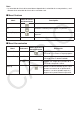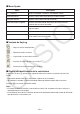EN_ES_FR_DE_PT_ID_CS_DA_IT_HU_NL_NO_PL_RU_FI_SV_TW_CN_KO_VI_AR_JA fx-ES PLUS Emulator Subscription (for Windows®) User’s Guide Guía del usuario Mode d’emploi Bedienungsanleitung Guia do Usuário Pedoman Pemakaian Návod k použití Brugervejledning Guida dell’utilizzatore Felhasználói Útmutató Gebruiksaanwijzing Bruksanvisning Instrukcja Obs ugi Käyttäjän opas Instruktionshäfte 用戶說明書 用户说明书 ຫဧ໕ H ng d n s d ng ! 取扱説明書 CASIO Worldwide Education Website https://edu.casio.
Contents / Contenidos / Sommaire / Inhalt / Índice / Isi / Obsah / Indhold / Indice / Tartalom / Inhoud / Innhold / Spis tre"ci / #$%&'()*% / Sisältö / Innehåll / 目錄 / 目录 / ඛᅍ / M c l c / +,-. 0 / 目次 English ..........................................................................................................EN-1 Español......................................................................................................... ES-1 Français .............................................................
English Introduction • fx-ES PLUS Emulator is software that emulates operation of a CASIO scientific calculator. • You also can display the LCD of the calculator in a separate window, which can be zoomed as required. • An image of the LCD can be captured (copied to the Windows clipboard). • You can display key operations, copy them, and paste them into other applications. Important! If you use a projector to project screen images, do not project onto a blackboard.
To install fx-ES PLUS Emulator Note • Do not install fx-ES PLUS Emulator into a folder that is used by other software. 1. On your computer, double-click the fx-ES PLUS Emulator application EXE file. 2. Perform operations as instructed by the text that appears on the screen. To uninstall fx-ES PLUS Emulator Use Windows Control Panel to uninstall the software. Using fx-ES PLUS Emulator k Emulator Operations • To operate the virtual calculator on your computer screen, “press” its buttons by clicking them.
k Window Menu Menu Toolbar Button Description Normal Returns the window to normal size. Fit Maximizes the window to fit the screen. Pop-up Display Puts the calculator screen in a separate window. Exit Exits the emulator. k Tools Menu Menu Submenu Toolbar Button Captures an image of the calculator screen and places it on the clipboard. Capture Screen Capture Setting Description Outer Frame Captures an image of the calculator screen with a frame around it.
k Help Menu Menu Description fx-*****Manual Start up your browser and go to the CASIO website. Emulator Manual Displays the fx-ES PLUS Emulator User’s Guide. Activation Manual Displays the Activation User’s Guide. Auto Notification of Update Automatically displays update information whenever the emulator is started up. License Displays the end user license agreement (EULA). About Displays version information. Activation... Displays the activation screen.
Español Introducción • fx-ES PLUS Emulator es un software que emula el funcionamiento de una calculadora científica CASIO. • También puede visualizar la pantalla LCD de la calculadora en una ventana separada, la cual puede ampliarse, si así lo desea. • Puede capturar la imagen de la pantalla LCD (copiarla al portapapeles de Windows). • Puede visualizar operaciones de teclas, copiarlas y pegarlas en otras aplicaciones.
Instalación de fx-ES PLUS Emulator Nota • No instale fx-ES PLUS Emulator en una carpeta que sea utilizada por otro software. 1. En la computadora, haga doble clic en el archivo EXE de la aplicación fx-ES PLUS Emulator. 2. Proceda según las instrucciones del texto que aparece en la pantalla. Desinstalación de fx-ES PLUS Emulator Use el Panel de control de Windows para desinstalar el software.
Nota • La velocidad de cálculo de los emuladores depende de la velocidad de su computadora, y será diferente de la velocidad de cálculo de la calculadora real. k Menú Ventana Menú Botón de la Barra de Herramientas Descripción Normal Devuelve la ventana al tamaño normal. Fit Maximiza la ventana para ajustarla a la pantalla. Pop-up Display Coloca la pantalla de la calculadora en una ventana separada. Exit Cierra el emulador.
k Menú Ayuda Menú Descripción fx-*****Manual Inicie el navegador y acceda al sitio web de CASIO. Emulator Manual Muestra la Guía del usuario de fx-ES PLUS Emulator. Activation Manual Muestra la Guía del usuario de activación. Auto Notification of Update Muestra automáticamente información de actualizaciones siempre que se inicia el emulador. License Muestra el Acuerdo de licencia de usuario final (EULA, por su sigla en inglés). About Muestra la información de versión. Activation...
Français Introduction • fx-ES PLUS Emulator est un logiciel simulant le fonctionnement d’une calculatrice scientifique CASIO. • L’écran de la calculatrice peut être affiché séparément et agrandi, si nécessaire. • L’image de l’écran peut être capturée (copiée dans le presse-papiers de Windows). • Les touches frappées peuvent être affichées, copiées et collées dans une autre application. Important ! Si vous utilisez un projecteur pour projeter des images d’écran, ne les projetez pas sur un tableau noir.
Installer fx-ES PLUS Emulator Remarque • N’installez pas fx-ES PLUS Emulator dans un dossier utilisé par un autre logiciel. 1. Sur votre ordinateur, double-cliquez sur le fichier EXE de l’application fx-ES PLUS Emulator. 2. Effectuez les opérations indiquées par le texte qui apparaît à l’écran. Désinstaller fx-ES PLUS Emulator Utilisez le Panneau de configuration de Windows pour désinstaller le logiciel.
Remarque • La vitesse de calcul des émulateurs dépend de la vitesse de votre ordinateur, et elle est différente de la vitesse de calcul de votre calculatrice. k Menu Fenêtre Menu Bouton de la barre d’outils Description Normal Fait revenir la fenêtre à sa taille normale. Fit Agrandit la fenêtre pour l’adapter à l’écran. Pop-up Display Affiche l’écran de la calculatrice dans une fenêtre différente. Exit Ferme l’émulateur.
k Menu Aide Menu Description fx-*****Manual Démarrez votre navigateur et accédez au site Web de CASIO. Emulator Manual Affiche le mode d’emploi de fx-ES PLUS Emulator. Activation Manual Affiche le mode d’emploi pour l’activation. Auto Notification of Update Affiche automatiquement les informations de mise à jour à chaque démarrage de l’émulateur. License Affiche le contrat de licence de l’utilisateur (EULA). About Affiche les informations concernant la version. Activation...
Deutsch Einleitung • fx-ES PLUS Emulator ist ein Programm, das den Betrieb eines technisch-wissenschaftlichen Taschenrechners von CASIO simuliert. • Sie können das LCD-Display des Rechners auch in einem getrennten Fenster anzeigen, das nach Bedarf vergrößert werden kann. • Sie können Bildschirmaufnahmen vom angezeigten LCD-Display aufnehmen (in WindowsZwischenablage kopieren). • Sie können Tastenbedienungen anzeigen, kopieren und in andere Anwendungen einfügen.
fx-ES PLUS Emulator installieren Hinweise • Installieren Sie fx-ES PLUS Emulator nicht in einem Ordner, der von anderer Software verwendet wird. 1. Doppelklicken Sie auf Ihrem Computer auf die EXE-Datei der Anwendung fx-ES PLUS Emulator. 2. Befolgen Sie dann die Anweisungen des auf dem Bildschirm erscheinenden Texts. fx-ES PLUS Emulator deinstallieren Verwenden Sie die Windows-Systemsteuerung, um die Software zu deinstallieren.
Hinweis • Die Rechengeschwindigkeit des Emulators richtet sich nach der Geschwindigkeit des Computers und stimmt nicht mit der Rechengeschwindigkeit des emulierten Rechners selbst überein. k Fenster-Menü Menü Schaltfläche in der Symbolleiste Beschreibung Normal Stellt das Fenster zurück auf seine normale Größe. Fit Vergrößert das Fenster auf die Bildschirmgröße. Pop-up Display Zeigt den Rechnerbildschirm in einem separaten Fenster an. Exit Schließt den Emulator.
k Hilfe-Menü Menü Beschreibung fx-*****Manual Starten Sie Ihren Browser und gehen Sie auf die CASIO-Website. Emulator Manual Ruft die Bedienungsanleitung von fx-ES PLUS Emulator auf. Activation Manual Zeigt die Aktivierungs-Bedienungsanleitung an. Auto Notification of Update Zeigt beim Starten des Emulators automatisch Aktualisierungsinformationen an. License Zeigt die Endbenutzer-Lizenzvereinbarung (EULA) an. About Zeigt Informationen zur Version an. Activation...
Português Introdução • O fx-ES PLUS Emulator é um software que emula a operação de uma calculadora científica da CASIO. • Você também pode exibir o mostrador LCD da calculadora em uma janela separada, que pode ser ampliada conforme seja necessário. • Uma imagem do mostrador LCD pode ser capturada (copiada para a área de transferência de Windows). • Você pode exibir as operações de tecla, copiá-las e colá-las em outros aplicativos.
Para instalar o fx-ES PLUS Emulator Nota • Não instale o fx-ES PLUS Emulator em uma pasta que esteja sendo usada por outro software. 1. No computador, clique duas vezes no arquivo EXE do aplicativo fx-ES PLUS Emulator. 2. Realize as operações conforme instruído pelo texto que aparece na tela. Para desinstalar o fx-ES PLUS Emulator Use o Painel de Controle do Windows para desinstalar o software.
k Menu Janelas Menu Botão Barra de ferramentas Descrição Normal Returna a janela para o tamanho normal. Fit Maximiza a janela para se ajustar à tela. Pop-up Display Coloca a tela da calculadora em uma janela separada. Exit Sai do emulador. k Menu Ferramentas Menu Submenu Botão Barra de ferramentas Captura uma imagem da calculadora e a coloca na área de transferência. Capture Screen Capture Setting Descrição Outer Frame Captura uma imagem da tela da calculadora com um quadro em torno dela.
k Menu Ajuda Menu Descrição fx-*****Manual Inicie seu navegador e vá para o website da CASIO. Emulator Manual Exibe o guia do usuário do fx-ES PLUS Emulator. Activation Manual Exibe o guia do usuário da Ativação. Auto Notification of Update Exibe automaticamente informações sempre que o emulador é iniciado. License Exibe o contrato de licença do usuário final (EULA). About Exibe a informação da versão. Activation... Exibe a tela de ativação.
Bahasa Indonesia Pendahuluan • fx-ES PLUS Emulator adalah perangkat lunak yang mengemulasi pengoperasian kalkulator sains CASIO. • Anda juga dapat menampilkan LCD dari kalkulator pada window yang berbeda, yang dapat ditingkatkan sesuai keinginan. • Gambar LCD dapat ditangkap (disalin ke bingkai Windows). • Pengoperasian-pengoperasian kunci dapat ditampilkan, dicopy, dan dipaste di dalam aplikasiaplikasi yang lain.
Untuk menginstal fx-ES PLUS Emulator Catatan • Jangan menginstal fx-ES PLUS Emulator ke dalam folder yang telah digunakan oleh perangkat lunak lain. 1. Di komputer Anda, klik ganda aplikasi file EXE fx-ES PLUS Emulator. 2. Lakukan operasi seperti yang diinstruksikan oleh teks yang muncul di layar. Untuk menghapus instalan fx-ES PLUS Emulator Gunakan Kontrol Panel Windows untuk menghapus instalan perangkat lunak.
Catatan • Kecepatan penghitungan dari kalkulator bergantung pada kecepatan komputer Anda, dan akan berbeda dari kecepatan penghitungan pada kalkulator sebebnarnya. k Menu Window Menu Tombol Toolbar Deskripsi Normal Mengembalikan jendela ke ukuran normal. Fit Memaksimalkan jendela agar sesuai dengan layar. Pop-up Display Menampilkan layar kalkulator di jendela yang terpisah. Exit Keluar dari emulator.
k Menu Help Menu Deskripsi fx-*****Manual Memulai browser dan masuk ke situs web CASIO. Emulator Manual Menampilkan Pedoman Pemakaian fx-ES PLUS Emulator. Activation Manual Menampilkan Aktivasi Pedoman Pemakaian. Auto Notification of Update Secara otomatis menampilkan informasi terbaru apakah emulator dijalankan. License Menampilkan perjanjian lisensi pengguna akhir (EULA). About Menampilkan informasi versi. Activation... Menampilkan layar aktivasi.
Česky Úvod • Emulátor fx-ES PLUS Emulator je software, který napodobuje operace kalkulátoru CASIO s vědeckými funkcemi. • V samostatném okně můžete také zobrazit LCD displej kalkulátoru. Toto okno lze podle potřeby zvětšovat nebo zmenšovat. • Obraz LCD displeje lze kopírovat do schránky Windows. • Klávesové operace můžete zobrazovat, kopírovat či vkládat do jiných aplikací. Důležité! Pokud používáte projektor k promítání obrazů, nepromítejte je na černou tabuli.
Instalování emulátoru fx-ES PLUS Emulator Poznámka • Emulátor fx-ES PLUS Emulator neinstalujte do složky, kterou používá jiný software. 1. V počítači dvakrát klepněte na soubor EXE aplikace fx-ES PLUS Emulator. 2. Provádějte operace podle textu zobrazeného na obrazovce. Odinstalování emulátoru fx-ES PLUS Emulator K odebrání softwaru použijte Ovládací panel systému Windows.
Poznámka • Rychlost výpočtů Emulátoru závisí na rychlosti (procesoru) vašeho počítače a bude odlišná od rychlosti výpočtů skutečného kalkulátoru. k Nabídka Window Nabídka Tlačítko Toolbar Popis Normal Vrácení okna na normální velikost. Fit Zvětšení okna tak, aby vyplňovalo obrazovku. Pop-up Display Umístění displeje kalkulátoru do samostatného okna. Exit Ukončení Emulátoru. k Nabídka Tools Nabídka Dílčí nabídka Tlačítko Toolbar Zachycení obrazu displeje kalkulátoru a jeho uložení do schránky.
k Nabídka Help Nabídka Popis fx-*****Manual Otevření prohlížeče a přechod na web společnosti CASIO. Emulator Manual Zobrazení návodu k použití emulátoru fx-ES PLUS Emulator. Activation Manual Zobrazení návodu k použití aktivace. Auto Notification of Update Automatické zobrazení informací o aktualizaci při každém spuštění emulátoru. License Zobrazení licenční dohody s koncovým uživatelem (EULA). About Zobrazení informací o verzi. Activation... Zobrazení aktivační obrazovky.
Dansk Introduktion • fx-ES PLUS Emulator er software, der efterligner operationen af en videnskabelig CASIOregnemaskine. • Det er også muligt at vise regnemaskinens LCD i et separat vindue, som kan zoomes efter ønske. • Et billede af LCD’en kan indfanges (kopieres til Windows-klipbordet). • Du kan vise tastoperationer, kopiere dem og sætte dem ind i andre programmer. Vigtigt! Hvis du anvender en projektor til at projicere skærmbilleder, må de ikke projiceres op på en tavle.
Sådan installerer du fx-ES PLUS Emulator Bemærk • Du må ikke installere fx-ES PLUS Emulator i en mappe, der bruges af en anden software. 1. På din computer skal du dobbeltklikke på EXE-filen tilhørende fx-ES PLUS Emulator. 2. Følg anvisningerne, der vises på skærmen. Sådan afinstallerer du fx-ES PLUS Emulator Brug kontrolpanelet i Windows til at afinstallere softwaren.
Bemærk • Emulatorernes udregningshastighed afhænger af din computer og vil afvige fra den faktiske regnemaskines udregningshastighed. k Menuen “Window” Menu Værktøjsknap Beskrivelse Normal Gendanner vinduet til normal størrelse. Fit Maksimerer vinduet, så det passer til skærmen. Pop-up Display Åbner lommeregnerskærmen i et separat vindue. Exit Afslutter emulatoren. k Menuen “Tools” Menu Undermenu Værktøjsknap Tager et billede af lommeregnerskærmen og kopierer det til klippebordet.
k Menuen “Help” Menu Beskrivelse fx-*****Manual Åbner CASIOs website i din webbrowser. Emulator Manual Viser brugervejledning til fx-ES PLUS Emulator. Activation Manual Viser brugervejledning til aktivering. Auto Notification of Update Viser automatisk opdateringsinformation, når emulatoren startes. License Viser slutbrugerlicensaftalen (EULA). About Viser versionsinformation. Activation... Viser aktiveringsskærmen. Se brugervejledning til aktivering for mere information.
Italiano Introduzione • fx-ES PLUS Emulator è un software che emula le operazioni di una calcolatrice scientifica CASIO. • È anche possibile visualizzare il display LCD della calcolatrice in una finestra separata, che può essere ingrandita come si richiede. • Un’immagine del display LCD può essere catturata (copiata sul clipboard di Windows). • È possibile visualizzare le operazioni con i tasti, copiarle e incollarle in altre applicazioni.
Per installare fx-ES PLUS Emulator Nota • Non installare fx-ES PLUS Emulator in una cartella utilizzata da altre applicazioni. 1. Sul computer, fare doppio clic sul file EXE dell’applicazione fx-ES PLUS Emulator. 2. Eseguire le operazioni come indicato dal testo che appare sullo schermo. Per disinstallare fx-ES PLUS Emulator Per disinstallare il software, utilizzare il Pannello di controllo di Windows.
k Menu Finestra Menu Pulsante della barra degli strumenti Descrizione Normal Riporta la finestra alle sue dimensioni normali. Fit Ingrandisce la finestra in modo che occupi l’intero schermo. Pop-up Display Trasferisce la schermata della calcolatrice in una finestra separata. Exit Chiude l’emulatore. k Menu Strumenti Menu Sottomenu Pulsante della barra degli strumenti Consente di acquisire un’immagine della schermata della calcolatrice e di inserirla negli Appunti.
k Menu di aiuto Menu Descrizione fx-*****Manual Avviare il browser e visitare il sito Web di CASIO. Emulator Manual Visualizza la Guida dell’utilizzatore di fx-ES PLUS Emulator. Activation Manual Visualizza la Guida dell’utilizzatore relativa all’attivazione. Auto Notification of Update Consente di visualizzare automaticamente informazioni di aggiornamento ad ogni avvio dell’emulatore. License Visualizza l’accordo di licenza per l’utente finale (EULA).
Magyar Bevezetés • Az fx-ES PLUS Emulator egy olyan szoftver, amely a CASIO tudományos számológépek műveleteit emulálja. • A számológép LCD-jét meg is jelenítheti egy külön ablakban, ami szükség szerint nagyítható. • Az LCD képe menthető (a Windows vágólapjára másolható). • Megjeleníthet billentyűműveleteket, másolhatja és beillesztheti azokat más alkalmazásokba. Fontos! Ha projektort használ képernyőképek vetítésére, ne vetítsen fekete táblára.
Az fx-ES PLUS Emulator telepítése Megjegyzés • Ne telepítse a fx-ES PLUS Emulator alkalmazást olyan mappába, amelyet másik szoftver használ. 1. Számítógépén kattintson duplán a fx-ES PLUS Emulator alkalmazás EXE fájljára. 2. A műveleteket végezze a képernyőn megjelenő szöveges utasítás alapján. Az fx-ES PLUS Emulator eltávolítása A szoftver eltávolításához használja a Windows Vezérlőpultot.
Megjegyzés • Az emulátorok számítási sebessége a számítógép sebességétől függ, és különböző lesz a tényleges számológép számítási sebességétől. k Ablak menü Menü Eszköztár gomb Leírás Normal Visszaállítja az ablakot normál méretre. Fit Teljes képernyős megjelenítésre váltja át az ablakot. Pop-up Display Külön ablakban jeleníti meg a számológép képernyőjét. Exit Kilép az emulátorból. k Eszközök menü Menü Almenü Eszköztár gomb Képet ment a számológép képernyőjéről, és a vágólapra helyezi.
k Súgó menü Menü Leírás fx-*****Manual Elindítja a böngészőt, és a CASIO weboldalára lép. Emulator Manual Megjeleníti az fx-ES PLUS Emulator Felhasználói útmutatót. Activation Manual Megjeleníti az Aktiválási Felhasználói útmutatót. Auto Notification of Update Automatikusan megjeleníti a frissítési információkat az emulátor elindításakor. License Megjeleníti a végfelhasználói licencmegállapodást (EULA). About Verzióinformációt jelenít meg. Activation... Megjeleníti az aktiválási képernyőt.
Nederlands Inleiding • fx-ES PLUS Emulator is software die de werking van een wetenschappelijke CASIO-calculator emuleert. • U kunt de LCD van de calculator ook in een afzonderlijk venster tonen, waarop u eventueel kunt inzoomen. • Een beeld van de LCD can worden vastgelegd (gekopieerd naar het Windows klembord). • U kunt toetsbewerkingen tonen, kopiëren en in andere applicaties plakken. Belangrijk! Mocht u een projector gebruiken om het schermbeeld te projecteren, doe dit dan niet op een zwart schoolbord.
Installeren van fx-ES PLUS Emulator Opmerking • Installeer fx-ES PLUS Emulator niet in een map die door andere software wordt gebruikt. 1. Dubbelklik op uw computer op het EXE-bestand van de applicatie fx-ES PLUS Emulator. 2. Voer bewerkingen uit zoals aangegeven door de tekst die op het scherm verschijnt.
Opmerking • De rekensnelheid van de emulators hangt af van de snelheid van uw computer en wijkt af van de rekensnelheid van de feitelijke calculator. k Menu Venster Menu Werkbalkknop Omschrijving Normal Herstelt het vorige formaat van het venster. Fit Maximaliseert het venster volgens de schermgrootte. Pop-up Display Plaatst het calculatorscherm in een afzonderlijk venster. Exit Voor afsluiten van de emulator.
k Menu Help Menu Omschrijving fx-*****Manual Start uw browser en ga naar de CASIO-website. Emulator Manual Geeft de gebruiksaanwijzing van de fx-ES PLUS Emulator weer. Activation Manual Geeft de Activeringsgebruiksaanwijzing weer. Auto Notification of Update Geeft automatisch update-informatie weer wanneer de emulator wordt opgestart. License Geeft de EULA (End User License Agreement = gebruiksrechtovereenkomst) weer. About Geeft de informatie aangaande de versie weer. Activation...
Norsk Introduksjon • fx-ES PLUS Emulator er programvare som emulerer en CASIO vitenskapelig kalkulators funksjoner. • Du kan også fremvise kalkulatorens LCD-skjerm i et separat vindu som kan forstørres etter ønske. • Et bilde av LCD-skjermen kan fanges (bli kopiert til Windows’ utklippstavle). • Du kan fremvise tastoperasjonene, kopiere de og lime de inn i andre programmer. Viktig! Hvis du bruker en projektor for fremvisning av skjermbildene bør du unngå fremvisning på (sorte eller grønne) tavler.
Installering av fx-ES PLUS Emulator Merknad • Ikke installer fx-ES PLUS Emulator i en mappe som brukes av annen programvare. 1. Dobbeltklikk på fx-ES PLUS Emulator-applikasjonens EXE-fil på datamaskinen din. 2. Utfør operasjonene ifølge tekstanvisningene som blir vist på skjermen. Avinstallering av fx-ES PLUS Emulator Bruk Windows Kontrollpanel til å avinstallere programvaren.
k Vindumeny Meny Verktøylinjeknapp Beskrivelse Normal Gir vinduet normal størrelse igjen. Fit Forstørrer vinduet slik at det passer til skjermen. Pop-up Display Lager et eget vindu til kalkulatorskjermen. Exit Avslutter emulatoren. k Verktøymeny Meny Undermeny Verktøylinjeknapp Tar et bilde av kalkulatorskjermen og plasserer det på utklippstavlen. Capture Screen Capture Setting Beskrivelse Outer Frame Tar et bilde av kalkulatorskjermen med en ramme rundt.
k Hjelpemeny Meny Beskrivelse fx-*****Manual Start nettleseren din og gå til CASIOs nettside. Emulator Manual Fremviser bruksanvisningen for fx-ES PLUS Emulator. Activation Manual Viser bruksanvisningen for aktivering. Auto Notification of Update Viser automatisk informasjon om oppdateringer når emulatoren startes. License Fremviser lisensavtalen for sluttbrukere. About Fremviser versjonsinformasjonen. Activation... Viser aktiveringsskjermen.
Polski Wstęp • fx-ES PLUS Emulator jest oprogramowaniem, które emuluje działanie kalkulatora naukowego CASIO. • Ekran LCD kalkulatora może również być wyświetlony w oddzielnym oknie i w razie potrzeby powiększony. • Obraz ekranu może być przechwycony (skopiowany w schowku Windows). • Możesz wyświetlać operacje klawisza, kopiować je i wklejać je do innych aplikacji. Ważne! W razie używania projektora nie należy wyświetlać obrazów z ekranu na tablicy.
Aby zainstalować fx-ES PLUS Emulator Uwaga • Nie instaluj aplikacji fx-ES PLUS Emulator w folderze, który jest używany przez inne oprogramowanie. 1. Kliknij dwukrotnie plik EXE aplikacji fx-ES PLUS Emulator na komputerze. 2. Postępuj zgodnie ze wskazówkami wyświetlanymi na ekranie. Aby odinstalować fx-ES PLUS Emulator Aby odinstalować oprogramowanie, użyj Panelu sterowania systemu Windows.
Uwaga • Szybkość obliczania emulatorów zależy od szybkości Twojego komputera i będzie się różnić od szybkości obliczania bieżącego kalkulatora. k Menu Okna Menu Przycisk na pasku narzędzi Opis Normal Przywraca normalny rozmiar okna. Fit Maksymalizuje okno do pełnego ekranu. Pop-up Display Wyświetla ekran kalkulatora w oddzielnym oknie. Exit Zamyka emulator. k Menu Narzędzia Menu Podmenu Przycisk na pasku narzędzi Przechwytuje obraz ekranu kalkulatora i umieszcza go w schowku.
k Menu Pomoc Menu Opis fx-*****Manual Uruchom przeglądarkę i przejdź do strony internetowej CASIO. Emulator Manual Wyświetla Instrukcję obsługi fx-ES PLUS Emulator. Activation Manual Wyświetla Instrukcję obsługi aktywacji. Auto Notification of Update Automatycznie wyświetla informację o aktualizacji po uruchomieniu emulatora. License Wyświetla umowę licencji użytkownika (EULA). About Wyświetla informacje dotyczące wersji. Activation... Wyświetla ekran aktywacji.
Русский Введение • fx-ES PLUS Emulator представляет собой программу, которая выполняет функции научного калькулятора CASIO. • Она также позволяет отображать ЖКД калькулятора в отдельном окне, масштаб изображения в котором можно менять в соответствии с необходимостью. • Изображения ЖКД можно копировать в буфер обмена Windows. • Действия клавишами можно отображать на экране, копировать и вставлять в другие приложения.
Установка fx-ES PLUS Emulator Примечание • Запрещается устанавливать fx-ES PLUS Emulator в папку, которая используется другим программным обеспечением. 1. На своем компьютере дважды щелкните по иконке файла EXE приложения fx-ES PLUS Emulator. 2. Выполните действия, представленные в тексте инструкции, появившейся на экране. Деинсталляция fx-ES PLUS Emulator Для деинсталляции программного обеспечения используйте панель управления Windows.
Примечание • Быстродействие эмуляторов зависит от быстродействия компьютера и отличается от быстродействия самого калькулятора. k Меню Window Меню Кнопка панели инструментов Описание Normal Возвращает нормальный размер окна. Fit Увеличивает окно до размера экрана. Pop-up Display Размещение экрана калькулятора в отдельное окно. Exit Выход из эмулятора. k Меню Tools Меню Подменю Кнопка панели инструментов Сохраняет изображение на экране калькулятора и помещает его в буфер обмена.
k Меню Help Меню Описание fx-*****Manual Запустите браузер и перейдите на веб-сайт CASIO. Emulator Manual Отображение на экране ИНСТРУКЦИЯ ПО ЭКСПЛУАТАЦИИ fx-ES PLUS Emulator. Activation Manual Отображение данных по активации в ИНСТРУКЦИЯ ПО ЭКСПЛУАТАЦИИ. Auto Notification of Update Автоматическое отображение информации об обновлениях при каждом запуске эмулятора. License Отображение лицензионного соглашения с конечным пользователем (ЛСКП). About Отображение информации о версии. Activation...
Suomi ESITTELY • fx-ES PLUS Emulator on ohjelmisto, joka emuloi CASIO-tieteislaskimen toimintaa. • Voit myös saada laskimen nestekidenäytön näkyviin erilliseen ikkunaan, jota voidaan zoomata tarpeen mukaan. • Nestekidenäytön kuva voidaan siepata (kopioida Windows-leikepöytään). • Voit ottaa näyttöön näppäintoimintoja, kopioida niitä ja liittää niitä muihin sovelluksiin. Tärkeä asia! Jos käytät projektoria kuvien heijastamiseen, älä tee sitä liitutaululle.
fx-ES PLUS Emulatorin asennus Huom. • Älä asenna fx-ES PLUS Emulator -sovellusta kansioon, joka on muiden ohjelmistojen käytössä. 1. Kaksoisnapsauta tietokoneella fx-ES PLUS Emulator -sovelluksen EXE-tiedostoa. 2. Suorita ruudussa näkyvän tekstin opastamat toimenpiteet. fx-ES PLUS Emulatorin poistaminen Poista ohjelmiston asennus käyttämällä Windowsin Ohjauspaneelia.
k Window-valikko Valikko Toolbar-painike Kuvaus Normal Palauttaa ikkunan koon normaaliksi. Fit Maksimoi ikkunan koko näytön kokoiseksi. Pop-up Display Näyttää laskimen näytön erillisessä ikkunassa. Exit Emulaattorista poistuminen. k Tools-valikko Valikko Alivalikko Toolbar-painike Sieppaa kuvan laskimen näytöstä leikepöydälle. Capture Screen Capture Setting Kuvaus Outer Frame Sieppaa kuvan laskimen näytöstä kehystettynä. ×X Zoom Sieppaa X-kertoimella zoomatun kuvan laskimen näytöstä.
k Help-valikko Valikko Kuvaus fx-*****Manual Käynnistä selaimesi ja siirry CASIO-sivustolle. Emulator Manual Näyttää fx-ES PLUS Emulatorin Käyttäjän oppaan. Activation Manual Näyttää Aktivoinnin Käyttäjän oppaan. Auto Notification of Update Näyttää päivitystiedot automaattisesti, kun emulaattori käynnistetään. License Näyttää käyttöoikeussopimuksen (EULA). About Näyttää versiotiedot. Activation... Näyttää aktivointinäytön. Katso lisätietoja Aktivoinnin Käyttäjän oppaasta. k KeyLog-ikkuna ...
Svenska Introduktion • fx-ES PLUS Emulator är programvara som efterliknar funktionerna hos en vetenskaplig räknare från CASIO. • Det går även att visa räknarens skärm i ett separat fönster som sedan kan zoomas på önskat sätt. • Det går även att fånga bilden på räknarens skärm (kopiera den till Windows klippbord). • Det går att uppvisa tangentoperationer, kopiera dem och klistra dem i andra program. Viktigt! Om du använder en projektor för att visa skärmbilder ska du undvika att visa dem på en svart tavla.
Att installera fx-ES PLUS Emulator Anm. • Installera inte fx-ES PLUS Emulator i en mapp som används av något annat program. 1. Dubbelklicka på EXE-filen som tillhör fx-ES PLUS Emulator-programmet på din dator. 2. Utför operationerna såsom anges av texten som uppträder på skärmen. Att avinstallera fx-ES PLUS Emulator Använd Kontrollpanelen i Windows för att avinstallera programvaran.
k Fönstermenyn Meny Knapp i verktygsfält Beskrivning Normal Ändrar till normal fönsterstorlek. Fit Maximerar fönstret till helskärm. Pop-up Display Sätter räknarens skärm i ett separat fönster. Exit Lämnar emulatorn. k Verktygsmenyn Meny Undermeny Knapp i verktygsfält Tar en bild på räknarens skärm och sparar den som ett utklipp. Capture Screen Capture Setting Beskrivning Outer Frame Tar en bild på räknarens skärm med en ram kring den. ×X Zoom Tar en X-zoomad bild på räknarens skärm.
k Hjälpmenyn Meny Beskrivning fx-*****Manual Öppna din webbläsare och ta dig till CASIO:s hemsida. Emulator Manual Visar instruktionshäftet för fx-ES PLUS Emulator. Activation Manual Visar Instruktionshäftet för aktivering. Auto Notification of Update Visar automatiskt uppdateringsinformation när emulatorn startas. License Visar slutanvändarens licensavtal (EULA). About Visar versionsinformation. Activation... Visar aktiveringsskärmen.
中文(繁體中文) 簡介 • fx-ES PLUS Emulator 是模仿卡西歐科學計算器操作的軟體。 • 您還可以在另一個單獨的視窗中顯示計算器的 LCD 畫面,並按照需要縮放。 • LCD 畫面可以捕捉下來(複製到 Windows 的剪貼簿中) 。 • 您可以顯示鍵操作、複製鍵操作並將其貼入其他應用程式中。 重要 ! 若您使用投影機投射畫面影像,不要投射在黑板上。否則會使 fx-ES PLUS Emulator 的畫面難以看 清。 k 如何使用本說明書 • 本說明書對電腦上的軟體操作進行說明,不對計算器的實際操作進行說明。 k 系統要求 作業系統 : Windows 8.1, Windows 10 硬體配置必須高於作業系統所要求效能。 電腦 : 預先安裝有 Windows 作業系統的電腦。 (作業系統升級過的電腦及自配電腦除外。 ) 硬磁碟 : 安裝及移除需要 100MB。 註: 實際所需要的環境及產品的效能會因系統配置及作業系統而不同。 其他 : 視頻卡及顯示器必須支持 XGA(1024 × 768)以上的解析度及 16 位元以上的系統色彩。 Adobe® Reader® 8.
安裝 fx-ES PLUS Emulator 註 • 請勿將 fx-ES PLUS Emulator 安裝到其他軟體使用的資料夾中。 1. 在電腦上,按兩下 fx-ES PLUS Emulator 應用程式 EXE 檔案。 2. 按照螢幕上顯示的文字指示執行操作。 解除安裝 fx-ES PLUS Emulator 使用 Windows 控制台將軟體解除安裝。 fx-ES PLUS Emulator 的使用 k Emulator 的操作 • 要在電腦畫面上操作虛擬計算器時,通過單擊“按”其按鈕。 • 您還可以在電腦鍵盤上進行下列鍵操作。 電腦鍵盤 計算器的鍵 TAB A Space ( 空白 ) A F1 1 F2 S F3 N / m* F4 O / H / h* Home ( 歸位 ) N / m* Enter ( 回車 ) = Delete ( 刪除 ) Y Back Space ( 退格 ) Y ↓↑→← cfed ^ 6 ( + . ( 句點 ) ) * + / ) - * .
註 • 仿真器的計算速度取決於電腦的速度,與實際計算器的計算速度不同。 k Window 選單 選單 工具列按鈕 描述 Normal 讓視窗回到正常大小。 Fit 將視窗最大化,符合螢幕大小。 Pop-up Display 將計算機螢幕放到另一個視窗。 Exit 結束仿真器。 k Tools 選單 選單 子選單 工具列按鈕 Capture Screen Capture Setting 描述 擷取計算器螢幕的影像並放在剪貼簿上。 Outer Frame 擷取計算器螢幕的影像並加上外框。 ×X Zoom 擷取計算器螢幕的 X 倍縮放影像。 顯示 KeyLog 視窗,視窗會顯示按鍵操作 的歷史紀錄。您可以將按鍵複製並貼到另 一個應用程式的螢幕中。 KeyLog TW-3
k Help 選單 選單 描述 fx-*****Manual 啟動瀏覽器並前往 CASIO 網站。 Emulator Manual 顯示 fx-ES PLUS Emulator 用戶說明書。 Activation Manual 顯示啟用步驟用戶說明書。 Auto Notification of Update 只要仿真器啟動,就會自動顯示更新資訊。 License 顯示使用者授權合約 (EULA)。 About 顯示版本資訊。 Activation... 顯示啟用步驟螢幕。如需詳細資訊,請參閱「啟用步驟用戶說明 書」。 k KeyLog 視窗 ..... 複製選擇的按鍵。 ..... 選擇所有按鍵。 ...... 清除視窗中的所有按鍵。 .... 將按鍵大小放大一級。 .... 將按鍵大小縮小一級。 k 計算器 ID 顯示 顯示模式選單時,按下 0 鍵將顯示下列資訊。 • 計算器 ID 號碼 (24 個字元的字串 ) • 用於存取 CASIO Worldwide Education Website (https://edu.casio.
中文(简体中文) 简介 • fx-ES PLUS Emulator 是模仿卡西欧科学计算器操作的软件。 • 您还可以在另一个单独的窗口中显示计算器的 LCD 画面,并按照需要缩放。 • LCD 画面可以捕捉下来(复制到 Windows 的剪贴板中) 。 • 您可以显示键操作、复制键操作并将其粘贴在其他应用程序中。 重要! 如果您使用投影机投射画面影像,请不要在黑板上进行投影。否则可能会使 fx-ES PLUS Emulator 的画面难以看清。 k 如何使用本说明书 • 本说明书对电脑上的软件操作进行说明 , 不对计算器的实际操作进行说明。 k 系统要求 操作系统 : Windows 8.1、Windows 10 您的硬件配置需要高于操作系统所推荐的功能配置。 电脑 : 预装 Windows 操作系统的电脑(不包括升级了操作系统的电脑和组装电脑。 ) 磁盘空间 : 100MB 用于安装和卸载 注: 实际要求和产品功能会随系统配置和操作系统变化。 其他 : 视频适配器和显示屏必须支持 XGA (1024×768) 或更高分辨率、16 位或更高系统颜色。 Adobe® Reader® 8.
如何安装 fx-ES PLUS Emulator 注 • 请勿将 fx-ES PLUS Emulator 安装到其他软件正在使用的文件夹中。 1. 在您的电脑上,双击 fx-ES PLUS Emulator 应用程序文件(EXE 文件)。 2. 按照画面上出现的指示进行操作。 如何卸载 fx-ES PLUS Emulator 使用 Windows 控制面板卸载本软件。 fx-ES PLUS Emulator 的使用 k Emulator 的操作 • 要在电脑画面上操作虚拟计算器时,通过单击“按”其按钮。 • 您还可以在电脑键盘上进行下列键操作。 电脑键盘 计算器的键 TAB A 空格 A F1 1 F2 S F3 N / m* F4 O / H / h* Home N / m* Enter = Delete Y Back Space Y ↓↑→← cfed ^ 6 ( + - ) * / + ( ) - * .(句号) ,(逗号) .
注 • 仿真器的计算速度取决于电脑的速度,与实际计算器的计算速度不同。 k 窗口菜单 菜单 工具栏按钮 说明 Normal 将窗口恢复至正常尺寸。 Fit 窗口最大化,以匹配屏幕。 Pop-up Display 将计算器屏幕置于另一个窗口中。 Exit 退出仿真器。 k 工具菜单 菜单 子菜单 工具栏按钮 捕捉计算器屏幕的图像,并置于剪贴板中。 Capture Screen Capture Setting 说明 Outer Frame 捕捉计算器屏幕的图像,并在四周加框。 ×X Zoom 以原尺寸的 X 倍捕捉计算器屏幕。 显示 KeyLog 窗口,该窗口显示键操作的 历史记录。可将键复制粘贴到其他应用程 序的屏幕中。 KeyLog CN-3
k 帮助菜单 菜单 说明 fx-*****Manual 打开浏览器并转至卡西欧网站。 Emulator Manual 显示 fx-ES PLUS Emulator 的用户说明书。 Activation Manual 显示激活用户说明书。 Auto Notification of Update 打开仿真器时,自动显示更新信息。 License 显示最终用户许可协议(EULA) 。 About 显示版本信息。 Activation... 显示激活屏幕。有关详细信息,请参见激活用户说明书。 k KeyLog 窗口 ......... 复制所选择的键。 ........ 选择所有的键。 .......... 从窗口中清除所有的键。 ....... 使键的尺寸增加一码。 ....... 使键的尺寸缩小一码。 k 计算器 ID 显示 显示模式菜单时,按 0 键将显示以下信息。 • 计算器 ID 号(24 字符串) • 用于访问 CASIO Worldwide Education Website 的 QR Code(https://edu.casio.
한국어 도입 • N` -; 84=; -U]TI\WZ ௴ +);17 ዼ ઢຮૺၡ Ⴎၵၕ พ௴ ይቼ်࿌ၮఁఋ • ዶဠ ಋೡ௴ ถၡ ᅖ ઢຮૺၡ 4+, ዑགྷጄ ጸఝዾ ༘ ၰཀఁఋ • 4+, ၦුხ௴ ᇊᅧዾ ༘ ၰཀఁఋ ?QVLW_[ ሜ൝พ ฟຫఁఋ • ሠ Ⴎၵၕ ዑགྷዻધ ฟຫጄ ఋ൏ ྴዯ൘ᇛၦၒച ฿பૺ ዾ ༘ ၰཀఁఋ 중요 ! ጷඓ ၦුხ ብຫዻ௴ వ ይച႟ሽ ຫဧዻ௴ ઠဨ௴ ᆷን ብຫዻხ ൠཊགྷ ૯ഄ ዻඓ N` -; 84=; -U]TI\WZ ጷඓၦ พૺ ᎅ౹࿌ჵఁఋ k 본 사용설명서 사용하기 • ม ຫဧ໕௴ ᇖዧሽືၡ ይቼ်࿌ၡ Ⴎၵ શዽ ઇၮఁఋ ၦઇၔ ઢຮૺၡ ཇ႞ Ⴎၵ શዽ ઇၔ ྤఇఁఋ k 시스템 요구조건 ဪᅰ႞ " ?QVLW_[ ?QVLW_[ ዻ်࿌ ૐໜၔ ဪᅰ႞ਜ਼ ၿዻ௴ ઇ ၦືၡ ૺໜၕ ਜ਼ჲ ዶဠਜ਼ ၰཀఁఋ ᇖዧሽ " ?QVLW_[ ဪᅰ႞თၡ ዻਜ਼
fx-ES PLUS Emulator 설치하기 주 • ఋ൏ ይቼ်࿌ ຫဧ௴ ወధ௴ N` -; 84=; -U]TI\WZ ໕ᆳዻხ ൠཊགྷ 1. ᇖዧሽ N` -; 84=; -U]TI\WZ ྴዯ൘ᇛၦ -@- ኒၩၕ ధ๓ ሜ൙ጁఁఋ 2.
주 • അၦሽၡ ઢຮ ௴ ᇖዧሽၡ ಋೡ ఋ്එ ཇ႞ ઢຮૺၡ ઢຮ ဉ ఋఁఋ k 창 메뉴 메뉴 도구모음 버튼 설명 Normal ᅖၕ ႜື ሙૺച ൝ఁఋ Fit ጷඓ ൬ ᅖၕ ᆊఝጷጁఁఋ Pop-up Display ઢຮૺ ጷඓၕ ถ ᅖ ዑགྷጁఁఋ Exit അၦሽ Ⴖഭጁఁఋ k 도구 메뉴 메뉴 하위 메뉴 도구모음 버튼 ઢຮૺ ጷඓၡ ၦුხ ᇊᅧዻ ሜ൝พ பཀఁఋ Capture Screen Capture Setting 설명 Outer Frame ᇊᅧ ໕ႜ ဘิ ይഅၭ ઢຮૺ ጷඓ ይഅၭၕ ப࿌ ၦුხ ᇊᅧጁఁఋ ×X Zoom ઢຮૺ ጷඓၡ @ ე ၦුხ ᇊᅧጁఁఋ ሠ Ⴎၵၡ ૺഛၕ พ௴ 3Ma4WO ᅖၕ ዑགྷጁఁఋ ሠ ฟຫዻ ఋ൏ ྴዯ൘ᇛၦၡ ጷඓ ฿பၕ ༘ ၰཀఁఋ KeyLog KO-3
k 창 메뉴 메뉴 설명 fx-*****Manual ๐ೡဨ႔ གྷၵዻધ +);17 ဿຫၦቼച ၦጁఁఋ Emulator Manual N` -; 84=; -U]TI\WZ ຫဧ໕ ዑགྷጁఁఋ Activation Manual ጺໜጷ ຫဧ໕ ዑགྷጁఁఋ Auto Notification of Update അၦሽਜ਼ གྷၵౙ ಕൠఋ ࿕వၦቼ ႜพ ၴၒച ዑགྷጁఁఋ License ຫဧၴ ೡၦ༺ ઢ྾ -=4) ၕ ዑགྷጁఁఋ About ႖ ႜพ ዑགྷጁఁఋ Activation... ጺໜጷ ጷඓၕ ዑགྷጁఁఋ ၴໞዽ ஏဧၔ ጺໜጷ ຫဧ໕ ᅒႮዻཊགྷ k KeyLog 창 ..... ໓ሳዽ ሠ ฟຫጁఁఋ ..... ක౷ ሠ ฟຫጁఁఋ ...... ᅖၒചิሽ ක౷ ሠ ຬ႞ጁఁఋ ..... ሠ ሙૺ ዽ ఎઢ ைၮఁఋ .....
Tiếng Việt Giới thiệu • fx-ES PLUS Emulator là phần mềm giả lập hoạt động của máy tính khoa học CASIO. • Bạn cũng có thể hiển thị màn hình LCD của máy tính trong một cửa sổ riêng với khả năng thu phóng theo yêu cầu. • Bạn có thể chụp ảnh màn hình LCD (hình ảnh sẽ được sao chép vào bộ nhớ tạm của Windows). • Bạn có thể hiển thị các thao tác phím, sao chép và dán các thao tác đó vào ứng dụng khác. Quan trọng! Nếu bạn sử dụng máy chiếu để chiếu ảnh màn hình, không chiếu ảnh lên bảng đen.
Để cài đặt fx-ES PLUS Emulator Lưu ý • Không cài đặt fx-ES PLUS Emulator vào thư mục đã sử dụng cho phần mềm khác. 1. Trên máy vi tính của bạn, hãy nhấp đúp vào tệp EXE của ứng dụng fx-ES PLUS Emulator. 2. Thực hiện thao tác theo hướng dẫn của văn bản xuất hiện trên màn hình. Để gỡ cài đặt fx-ES PLUS Emulator Sử dụng Bảng điều khiển Windows (Windows Control Panel) để gỡ cài đặt phần mềm.
k Menu trên Window Menu Nút trên thanh công cụ Mô tả Normal Đưa cửa sổ về kích thước bình thường. Fit Phóng to cửa sổ để vừa với màn hình. Pop-up Display Đặt màn hình máy tính vào cửa sổ riêng. Exit Thoát trình giả lập. k Menu trên thanh Tools Menu Menu phụ Nút trên thanh công cụ Capture Screen Capture Setting Mô tả Chụp ảnh màn hình máy tính và đặt ảnh đó vào bộ nhớ tạm. Outer Frame Chụp ảnh màn hình máy tính với khung viền xung quanh ảnh.
k Menu trên thanh Help Menu Mô tả fx-*****Manual Khởi động trình duyệt của bạn và truy cập trang web CASIO. Emulator Manual Hiển thị Hướng dẫn sử dụng fx-ES PLUS Emulator. Activation Manual Hiển thị Hướng dẫn sử dụng Kích hoạt. Auto Notification of Update Tự động hiển thị thông tin cập nhật mỗi khi khởi động trình giả lập. License Hiển thị thỏa thuận cấp phép cho người dùng cuối (EULA). About Hiển thị thông tin phiên bản. Activation... Hiển thị màn hình kích hoạt.
ﻋﺮﺑﻲ ﻣﻘﺪﻣﺔ • fx-ES PLUS Emulatorﻫﻮ ﺳﻮﻓﺖ وﻳﺮ ﻳﺤﺎﻛﻲ ﺗﺸﻐﻴﻞ اﻵﻟﺔ اﻟﺤﺎﺳﺒﺔ اﻟﻌﻠﻤﻴﺔ .CASIO • ﻳﻤﻜﻨﻚ أﻳﻀ ًﺎ ﻋﺮض اﻟﻌﺎرﺿﺔ اﻟﺒﻠﻠﻮرﻳﺔ اﻟﺴﺎﺋﻠﺔ LCDﻟﻶﻟﺔ اﻟﺤﺎﺳﺒﺔ داﺧﻞ ﻧﺎﻓﺬة ﻣﻨﻔﺼﻠﺔ ،واﻟﺘﻲ ﻳﻤﻜﻦ ﻋﻤﻞ ﺗﺰووﻳﻢ ﻟﻬﺎ ﻛﻤﺎ ﻫﻮ ﻣﻄﻠﻮب. • ﻳﻤﻜﻦ إﻟﺘﻘﺎط ﺻﻮرة ﻟﻠﻌﺎرﺿﺔ اﻟﺒﻠﻠﻮرﻳﺔ اﻟﺴﺎﺋﻠﺔ ) LCDﺗﻨﺴﺦ إﻟﻰ ﺣﺎﻓﻈﺔ .(Windows • ﻳﻤﻜﻨﻚ ﻋﺮض ﻋﻤﻠﻴﺎت اﻟﻤﻔﺎﺗﻴﺢ ،ﻧﺴﺨﻬﻢ ،وﻟﺼﻘﻬﻢ داﺧﻞ ﺗﻄﺒﻴﻘﺎت آﺧﺮى. ﻫﺎﻡ! إذا ﻛﻨﺖ ﺗﺴﺘﺨﺪم ﺟﻬﺎز ﺗﺴﻠﻴﻂ اﻟﺼﻮر ﻋﻠﻰ اﻟﺸﺎﺷﺔ ﻟﻌﺮض ﺻﻮر اﻟﺸﺎﺷﺔ ،ﻻ ﺗﻘﻢ ﺑﺈﺳﻘﺎﻃﻬﺎ ﻋﻠﻰ ﻟﻮﺣﺔ ﺳﻮداء .
ﻛﻴﻔﻴﺔ ﺗﺜﺒﻴﺖ fx-ES PLUS Emulator ﻣﻼﺣﻈﺔ • ﻻ ﺗﻘﻢ ﺑﺘﺜﺒﻴﺖ fx-ES PLUS Emulatorﻓﻲ ﻣﺠﻠﺪ ﻳﺘﻢ اﺳﺘﺨﺪاﻣﻪ ﻣﻦ ﻗﺒﻞ ﺳﻮﻓﺖ وﻳﺮ آﺧﺮ. .ﻋﻠﻰ اﻟﻜﻤﺒﻴﻮﺗﺮ اﻟﺨﺎص ﺑﻚ ،ﻗﻢ ﺑﺎﻟﻨﻘﺮ اﻟﻤﺰدوج ﻋﻠﻰ ﻣﻠﻒ EXEاﻟﺨﺎص ﺑﺘﻄﺒﻴﻖ .fx-ES PLUS Emulator .أﺟﺮي ﻋﻤﻠﻴﺎت اﻟﺘﺸﻐﻴﻞ ﻛﻤﺎ ﻫﻲ ﻣﺸﺮوﺣﺔ ﺑﻮاﺳﻄﺔ اﻟﻨﺺ اﻟﺬي ﻳﻈﻬﺮ ﻋﻠﻰ اﻟﺸﺎﺷﺔ. ١ ٢ ﻛﻴﻔﻴﺔ ﺇﺯﺍﻟﺔ fx-ES PLUS Emulator اﺳﺘﺨﺪم »ﻟﻮﺣﺔ اﻟﺘﺤﻜﻢ« ﻓﻲ Windowsﻹزاﻟﺔ ﺗﺜﺒﻴﺖ اﻟﺒﺮﻧﺎﻣﺞ.
ﻣﻼﺣﻈﺔ • ﺳﺮﻋﺔ اﻟﺤﺴﺎب ﻟﻠﻤﺤﺎﻛﻴﺎت ﺗﻌﺘﻤﺪ ﻋﻠﻰ اﻟﻜﻤﺒﻴﻮﺗﺮ اﻟﺨﺎص ﺑﻚ ،وﺳﻮف ﺗﻜﻮن ﻣﺨﺘﻠﻔﺔ ﻋﻦ ﺳﺮﻋﺔ اﻟﺤﺴﺎب ﻟﻠﻤﺤﺎﻛﻲ اﻟﻔﻌﻠﻲ. kﻗﺎﺋﻤﺔ ﺍﻟﻨﺎﻓﺬﺓ ﺍﻟﻘﺎﺋﻤﺔ ﺯﺭ ﺷﺮﻳﻂ ﺍﻷﺩﻭﺍﺕ Normal ﺍﻟﺸﺮﺡ ﻳﻌﻴﺪ اﻟﻨﺎﻓﺬة إﻟﻰ ﺣﺠﻤﻬﺎ اﻟﻄﺒﻴﻌﻲ. Fit ﻳﻜﺒﺮ اﻟﻨﺎﻓﺬة ﻟﺘﻤﻸ اﻟﺸﺎﺷﺔ. Pop-up Display ﻳﻌﺮض ﺷﺎﺷﺔ اﻵﻟﺔ اﻟﺤﺎﺳﺒﺔ ﻓﻲ ﻧﺎﻓﺬة ﻣﻨﻔﺼﻠﺔ. Exit ﻳﺨﺮج اﻟﻤﺤﺎﻛﻲ.
kﻗﺎﺋﻤﺔ ﺍﻟﻤﺴﺎﻋﺪﺓ ﺍﻟﻘﺎﺋﻤﺔ fx-*****Manual ﺍﻟﺸﺮﺡ اﻓﺘﺢ اﻟﻤﺘﺼﻔﺢ واذﻫﺐ إﻟﻰ ﻣﻮﻗﻊ .CASIO Emulator Manual ﻳﻌﺮض دﻟﻴﻞ اﻟﻤﺴﺘﺨﺪم .fx-ES PLUS Emulator Activation Manual ﻳﻌﺮض دﻟﻴﻞ اﻟﺘﻔﻌﻴﻞ اﻟﺨﺎص ﺑﺎﻟﻤﺴﺘﺨﺪم. Auto Notification of Update ﻳﻌﺮض ﻣﻌﻠﻮﻣﺎت اﻟﺘﺤﺪﻳﺚ ﺗﻠﻘﺎﺋﻴﺎ ﻛﻠﻤﺎ ﺗﻢ ﺗﺸﻐﻴﻞ اﻟﻤﺤﺎﻛﻲ. License ﻳﻌﺮض ﻧﻬﺎﻳﺔ إﺗﻔﺎق رﺧﺼﺔ اﻟﻤﺴﺘﺨﺪم ).(EULA About ﻳﻌﺮض ﻣﻌﻠﻮﻣﺎت ﻋﻦ اﻟﻨﺴﺨﺔ. Activation... ﻳﻌﺮض ﺷﺎﺷﺔ اﻟﺘﻔﻌﻴﻞ .ﻟﻤﻌﺮﻓﺔ اﻟﺘﻔﺎﺻﻴﻞ ،اﻧﻈﺮ دﻟﻴﻞ اﻟﺘﻔﻌﻴﻞ اﻟﺨﺎص ﺑﺎﻟﻤﺴﺘﺨﺪم.
日本語 はじめに • fx-ES PLUS Emulator は、関数電卓のエミュレーターです。 • 電卓の液晶画面を別ウィンドウに出して、拡大して見ることができます。 • 電卓の液晶画面をキャプチャできます。 (クリップボードにコピーします。 ) • キー操作を表示して、キーを他のアプリケーションにコピーペーストできます。 重要 プロジェクターを使う場合は、黒板に投映することは避けてください。黒板に投映すると、fx-ES PLUS Emulator の画面が見づらくなります。 ■ 本書の読み方 • 本書は fx-ES PLUS Emulator の取扱説明書です。関数電卓の操作は、電卓の取扱説明書をご 参照ください。 • 本ソフトウェアはパソコンで動作するアプリケーションソフトであり、パソコンそのものの操作 については本書では説明しておりません。 ■ 動作環境 OS: パソコン: Windows 8.
fx-ES PLUS Emulator のインストール方法 メモ • 他のソフトウェアが使用しているフォルダにインストールしないでください。 1. パソコン上で、fx-ES PLUS Emulator の EXE ファイルをダブルクリックします。 2. 画面の指示に従って操作します。 fx-ES PLUS Emulator のアンインストール方法 Windows のコントロールパネルからソフトウェアをアンインストールしてください。 fx-ES PLUS Emulator の使い方 ■ エミュレーターの操作方法 • 画面上のボタンをクリックすることでキー入力します。 • 次のキーはパソコンのキーボードからも入力できます。 パソコンのキーボード 電卓のキー TAB A スペース A F1 1 F2 S F3 N / m* F4 O / H / h* Home N / m* Enter = Delete Y Back Space Y ↓↑→ ← cfed ^ 6 ( + - ( ) ) * + / - * .
■ Window メニュー メニュー ツールバーボタン 機 能 Normal ウィンドウの大きさを標準の大きさに戻します。 Fit ウィンドウを最大化します。 Pop-up Display 電卓の画面を別ウィンドウに出します。 Exit エミュレーターを閉じます。 ■ Tools メニュー メニュー サブメニュー KeyLog 機 能 電卓の画面をキャプチャします。(クリップ ボードにコピーします。 ) Capture Screen Capture Setting ツールバー ボタン Outer Frame 電卓の画面に外枠を付けてキャプチャします。 × X Zoom 電卓の画面を標準の X 倍のサイズでキャプ チャします。 KeyLog ウィンドウを表示します。キー操作 を KeyLog ウィンドウに表示して、キーを他 のアプリケーションにコピーペーストをする ことができます。 JA-3
■ Help メニュー メニュー 機 能 fx-*****Manual ブラウザを起動して、CASIO ウェブサイトに接続します。 Emulator Manual fx-ES PLUS Emulator の取扱説明書を開きます。 Activation Manual アクティベーションの取扱説明書を開きます。 Auto Notification of Update エミュレーターを起動したときに、アップデート情報を表示します。 License 使用許諾書を表示します。 About バージョン情報を表示します。 Activation...
By downloading, copying, installing or using the software you agree to this license. If you do not agree to this license, do not download, install, copy or use the software.
CASIO COMPUTER CO., LTD. 6-2, Hon-machi 1-chome Shibuya-ku, Tokyo 151-8543, Japan 〒 151-8543 東京都渋谷区本町 1-6-2 SA2007-E © 2013 CASIO COMPUTER CO., LTD.